Все повече компании избират да извършват бизнес онлайн, поради което се нуждаят от надежден софтуер за видеоконференции като Zoho Meeting и Microsoft Teams. И двете платформи предлагат онлайн комуникация за аудио срещи, видеоконференции и уебинари. Те обаче идват с различни вградени функции, опции за персонализиране и ценови планове.

В тази статия ще обсъдим Zoho Meeting и Microsoft Teams, за да ви помогнем да определите коя платформа за видеоконференции е по-подходяща за вашия бизнес.
Какво е Zoho Meeting?
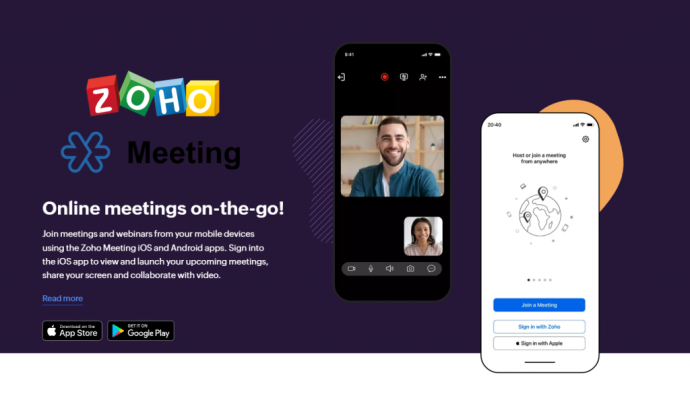
Зохо среща е платформа за видео срещи и уебинари, която позволява онлайн комуникация на дълги разстояния и международна. Това е решение за видеоконферентна връзка „всичко в едно“, което ви позволява да организирате неограничен брой срещи и да каните участници, дори ако нямат акаунти в Zoho Meeting. Можете да използвате тази платформа за видео срещи в браузъра си или да инсталирате мобилното приложение Zoho Meeting. Zoho Meeting идва с безплатна версия, но предлага и платени планове с по-широки функции.
Windows 10 офлайн файлове
Какво е Microsoft Teams?
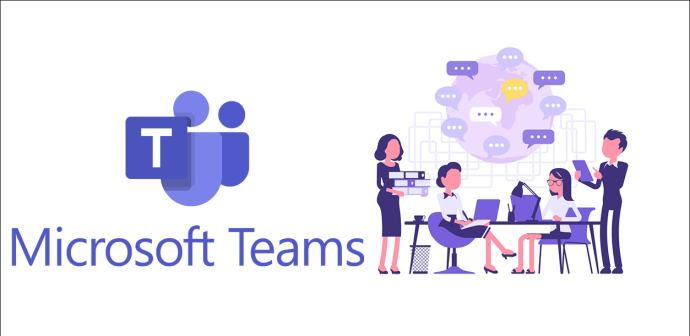
Microsoft Teams е платформа за видеоконференции, срещи и разговори, разработена от Microsoft. Тази онлайн видео платформа се използва не само от различни фирми, но и от образователни институции. Освен стаите за видео чат, Microsoft Teams предлага и функция за незабавни съобщения, която може да се използва за сътрудничество в реално време. Можете да се присъедините към среща на Microsoft Teams от вашия браузър или да изтеглите мобилното приложение.
Сравняване на Zoho Meeting и Microsoft Teams
Ето най-важните характеристики и функции, които Zoho Meeting и Microsoft Teams могат да предложат:
Основни функции
Когато направите акаунт за Zoho Meeting, можете да планирате срещи, да създавате мигновени срещи, да записвате срещи и да изтегляте отчети. Можете дори да поканите външни контакти, които не са членове на вашия екип. Zoho Meeting дори има опции за набиране на среща, което ви позволява да се присъедините към среща през телефона си, когато имате лоша интернет връзка.

Microsoft Teams има отделни функции за бизнес и образователни приложения. Като домакин можете да организирате неограничен брой срещи. Ако вие и членовете на вашия екип работите по проект заедно, можете да използвате инструментите за сътрудничество на Microsoft Team. Тази платформа предлага и незабавни съобщения, така че можете да организирате групови чатове или да говорите насаме с членовете на вашия екип.
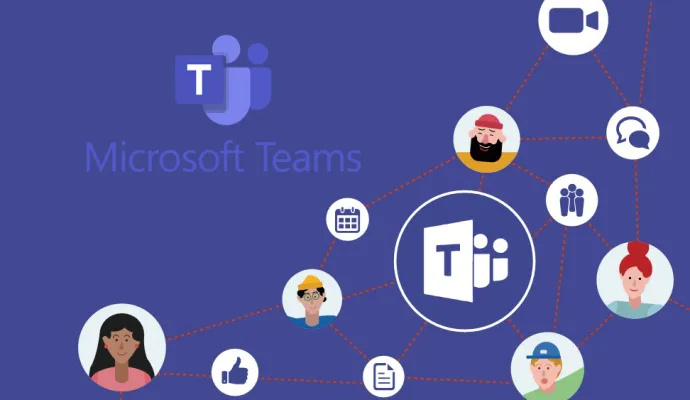
Видео и аудио функции
Като приложение за онлайн видео комуникация, Zoho Meeting ви предоставя всички необходими инструменти за провеждане на успешна видеоконференция или уебинар. Като домакин можете да споделяте екрана си, да записвате срещи и да ги изтегляте за офлайн употреба. Можете също така да организирате аудио конференции, като просто изключите камерата си.
По време на видеосрещи можете да споделяте файлове, да си правите бележки, да избирате виртуални фонове, да използвате бялата дъска за съвместна работа и др. В зависимост от избрания от вас план вашите срещи могат да имат няколко съдомакини. Вашите срещи и уебинари могат да продължат до 24 часа.
колко дълго издържа емотиконите на пясъчния часовник
Microsoft Teams предлага индивидуални срещи и групови срещи. Платените планове позволяват до 300 участници на среща. Можете да споделяте екрана си, да записвате срещи и да ги качвате в облака. Можете да заглушите микрофона си и дори да заглушите други участници. Други функции за видео чат включват персонализирани фонове, списъци с участници и надписи на живо. Можете също така да настроите повтарящи се срещи.
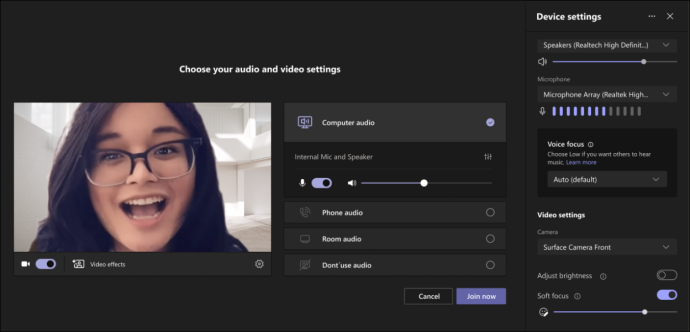
Интеграции
Zoho Meeting идва с различни интеграции за автоматизация на маркетинга, имейл хостинг, групово сътрудничество, управление на събития и продажби и маркетинг. Най-важните интеграции на Zoho Meeting включват Slack, Gmail, MS Outlook, Zoho CRM, Zoho Campaigns, Zoho Connect и др. Той дори има интеграция на Microsoft Teams, което прави прехвърлянето от едно приложение в друго много по-лесен процес.
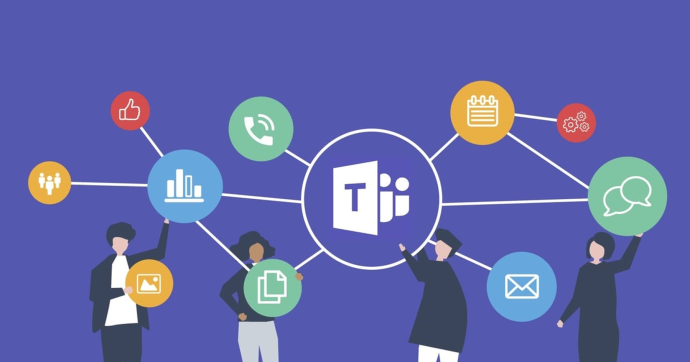
Що се отнася до Microsoft Teams, това приложение за видео срещи е интегрирано с различни приложения за производителност, комуникация, човешки ресурси, управление на проекти и финанси. Всъщност Microsoft Teams има над 600 интеграции. Някои включват Zoom, Trello, Translator, Polly, Adobe Creative Cloud, Asana, Smartsheet и др.
Наличност на платформата
Zoho Meeting е базирана на браузър. С други думи, няма да се изисква да инсталирате обемист софтуер, за да използвате тази платформа за видеоконференции. Не само това, но хората, които поканите на вашата видеоконференция, дори няма да трябва да създават акаунт. Zoho Meeting също идва с мобилно приложение както за iOS, така и за Android устройства.
Microsoft Teams работи по подобен начин. Можете да го използвате в предпочитания от вас браузър, без да се налага да изтегляте софтуера на вашето устройство. Ако желаете, можете също да използвате Microsoft Teams на вашето мобилно устройство, тъй като е достъпно както за iPhone, така и за устройства с Android.
Лесна употреба
Дори ако сте нови в платформите за видеоконференции, Zoho Meeting е изключително лесна за навигация. Неговият лесен за използване интерфейс и организирано меню ви позволяват да намерите всичко необходимо за секунди. И ако имате нужда от помощ, Zoho Meeting предлага 24/7 поддръжка на клиенти. За да организирате видео среща, всичко, което трябва да направите, е да изберете час и дата и да поканите участниците. Те ще имат достъп до срещата чрез връзката или ключа за срещата, които им изпращате.
Microsoft Teams също е лесен за използване. Просто отидете в календара, създайте нова среща, въведете часа и датата и добавете присъстващите. Можете също да направите това в мобилното приложение за по-лесен достъп. От присъстващите не се изисква да изтеглят приложението Microsoft Teams, за да участват във видео срещата.
Ценообразуване
Можете да използвате Zoho Meeting безплатно. Планът Forever Free ви позволява да поканите до 100 участници и да организирате неограничен брой срещи, стига те да не продължават повече от 60 минути. Ако изберете плана за среща или уебинар, имате право на 14-дневен безплатен пробен период.
Планът за срещи се състои от стандартен ( на месец) и професионален план ( на месец) и включва анкети за срещи, облачно съхранение, множество съдомакини, персонализирани виртуални фонове, съвместно брандиране и др. Има два плана за уебинар, стандартен на месец) и професионален план ( на месец). Плановете за уебинари се предлагат със запис на уебинар, персонализирани домейни, модериране на регистрация, множество съорганизатори и различни интеграции.
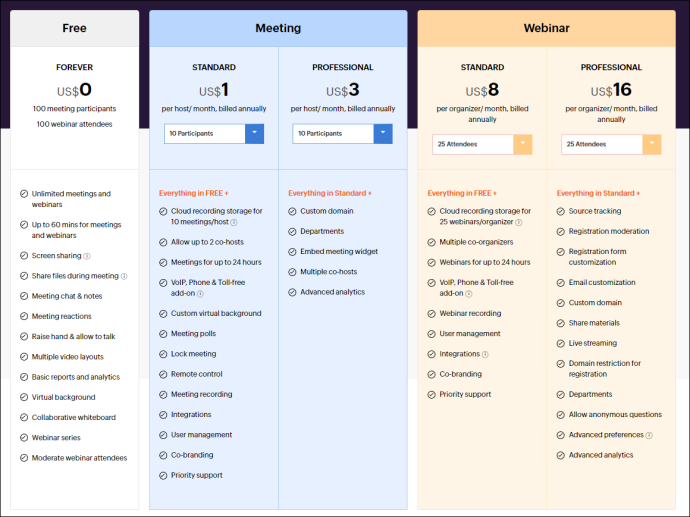
Microsoft Teams предлага и безплатен план, който включва неограничени срещи един на един за до 30 часа, възможност за приемане на до 100 участници на среща и неограничени групови срещи за до 60 минути. Microsoft Teams предлага и по-изчерпателни бизнес планове: планът Essentials ( на месец), планът Business Basic ( на месец) и планът Business Standard (,50 на месец).
как да получите безплатни монети онлайн
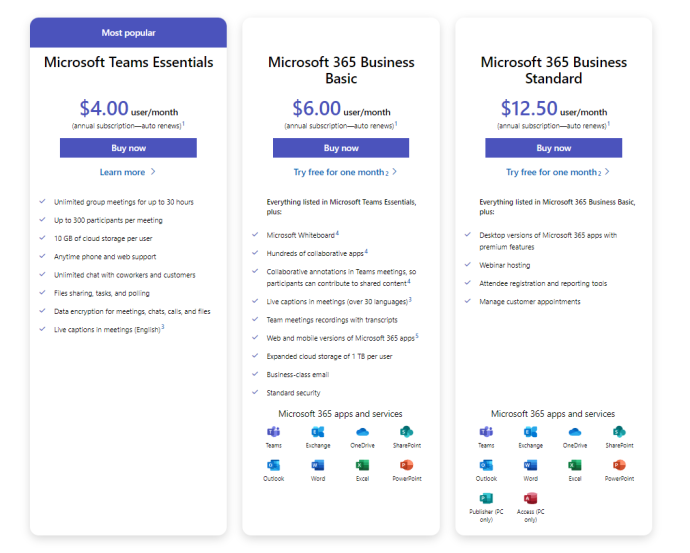
Извлечете максимума от приложенията за видеоконференции
Zoho Meeting и Microsoft Teams са чудесни приложения за видеоконференции и онлайн комуникация. Zoho Meeting предлага разширени функции за видео конференции и уебинари, а Microsoft Teams предоставя на своите потребители различни инструменти за бизнес и електронно обучение. Избраното от вас приложение за видеосреща трябва да отговаря на всички ваши изисквания.
Опитвали ли сте някога да използвате Zoho Meeting или Microsoft Teams? Кое приложение за видео комуникация предпочитате? Уведомете ни в секцията за коментари по-долу.









